ترفندهایی برای تبدیل فایل pdf رنگی به سیاه و سفید

فایلهای pdf رنگی، بهتر از pdf سیاه و سفید به نظر رسیده و تصاویر را بهتر نشان میدهند، اما با این وجود تمامی کاربران تمایلی به پرینت رنگی نداشته و ترجیح میدهند برای صرفه جویی در مصرف جوهر، تبدیل فایل pdf رنگی به سیاه و سفید را انجام دهند. اگر برای شما این پرسش ایجاد شده که، چگونه از فایل pdf پرینت سیاه سفید بگیریم در ادامه مقاله با ما همراه باشید.
فهرست محتوا
خروجي پي دي اف سياه و سفيد از فايل رنگي
میخواهیم به شما، نحوه خروجي پي دي اف سياه و سفيد از فايل رنگي را بگوئیم؛ چند روش ساده برای انجام این کار وجود دارد، با به کارگیری این روشها میتوانید در مصرف جوهر یا تونر صرفه جویی کرده و هزینههای تعویض و شارژ کارتریج را کاهش دهید. مراحلی که در ادامه خواهیم گفت را، برای رسیدن به پاسخ پرسش چگونه از فایل pdf پرینت سیاه سفید بگیریم با دقت انجام دهید:
- فایل pdf را با برنامه adobe reader باز کنید.
- سپس گزینه file را زده و بعد print را انتخاب کنید. میتوانید print را از طریق کلیک روی آیکون پرینتر نیز، انتخاب کنید.
- حالا که پنجره print، برای شما باز شده باید تنظیماتی را برای خروجي پي دي اف سياه و سفيد از فايل رنگي انجام دهید.
- ابتدا در بخش printer، نام پرینتر مورد نظر خود را پیدا و انتخاب کنید. حالا دو دکمه به نام properties و advanced در کنار نام پرینتر میبینید، باید روی advanced کلیک کنید.
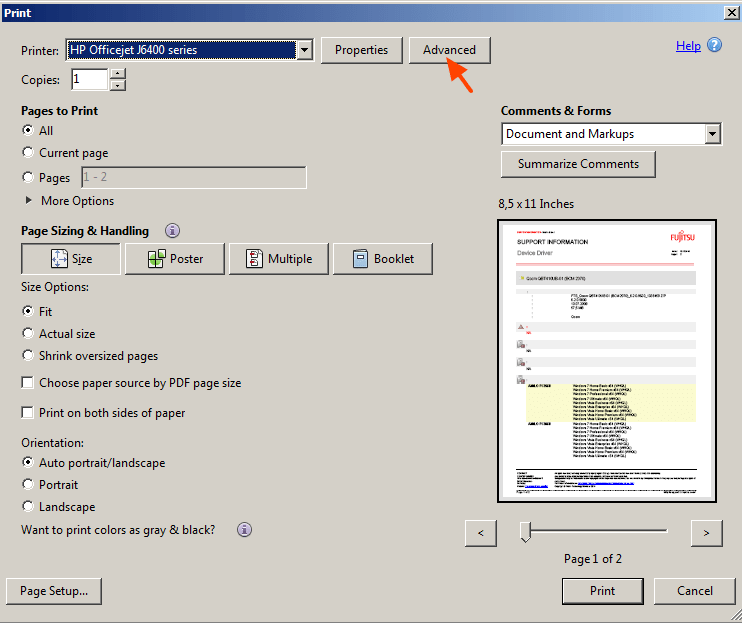
- حالا پنجرهای به نام advanced print setup برای شما باز خواهد شد، به قسمت output نگاه کنید. روی فلش بخش color کلیک کنید و از روی لیست باز شده گزینه composite grey را بزنید.
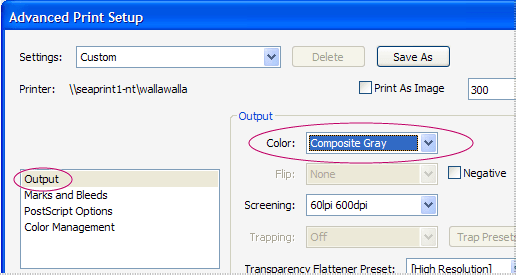
- بعد از انتخاب composite grey، باید روی دکمه ok زده و سپس print را انتخاب کنید تا، تبدیل pdf رنگی به سیاه و سفید انجام شود.
روشهای تبدیل پی دی اف رنگی به سیاه و سفید در ویندوز
اکنون میخواهیم به، چگونگی تبدیل پی دی اف رنگی به سیاه و سفید در ویندوز بپردازیم.
- فایل pdf مورد نظر خود را باز کنید.
- حالا از روی نوار ابزار، باید گزینه file را انتخاب و سپس print را بزنید.
- اکنون از روی پنجرهای که برای شما باز خواهد شد، باید گزینه Preferences را انتخاب کنید.
- از روی نوار ابزار پنجرهای که برای شما باز خواهد شد، باید Color را بزنید.
- اکنون میتوانید Print on Grayscale را مشاهده کنید، روی آن کلیک و سپس Use Black Ink Cartridge را بزنید.
- برای اعمال تنظیمات، باید روی دکمه ok زده و سپس print را بزنید.
آسانترین راه برای تبدیل فایل pdf رنگی به سیاه و سفید
یک روش ساده دیگر برای برای تبدیل فایل pdf رنگی به سیاه و سفید، استفاده از گزینه properties است.
- فایل pdf را باز کنید، میتوانید ctrl+p را فشرده و یا روی نماد پرینتر کلیک کنید. میتوانید از طریق منو file نیز به بخش print بروید.
- حالا که پنجره print برای شما باز شده، میتوانید گزینه properties را در کنار نام پرینتر مشاهده کنید.
- بعد از کلیک روی گزینه properties پنجرهای به نام series documents properties برای شما باز خواهد شد.
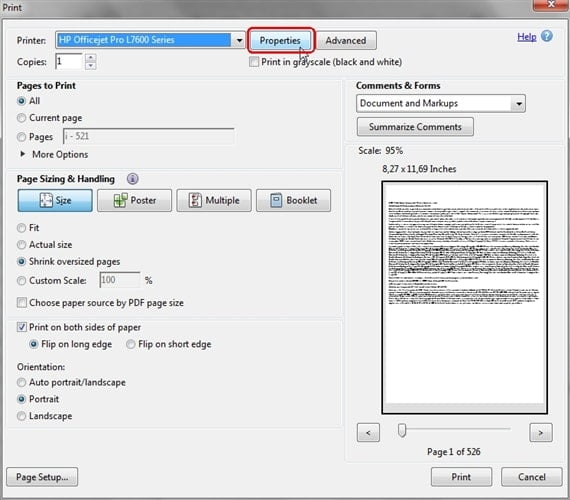
- باید از روی پنجره باز شده، روی نوار ابزار رفته و از بین گزینههای موجود، روی paper quality بزنید. در این بخش میتوانید تنظیمات مربوط به کیفیت پرینت را نیز، مشاهده کنید. به عنوان مثال در قسمت quality settings میتوانید، میزان کیفیت پرینت را مشخص کنید. در بخش color میتوانید رنگ اسناد را مشخص کنید. اگر color را بزنید فایل pdf رنگی چاپ خواهد شد. اگر black and white را انتخاب کنید، فایل به صورت سیاه و سفید چاپ میشود.
- بعد از انتخاب black and white باید ok را زده و سپس دکمه print را بزنید.
نرم افزار تبدیل pdf رنگی به سیاه و سفید
در ادامه به شما چند نرم افزار تبدیل pdf رنگی به سیاه و سفید را معرفی خواهیم کرد. با استفاده از این نرم افزارها قادر خواهید بود، تبدیل فایل pdf رنگی به سیاه و سفید را در کوتاهترین زمان ممکن انجام دهید.
آشنایی با نرم افزار Preview
اگر از کاربران مک هستید، میتوانید از نرم افزار Preview استفاده کنید. این برنامه علاوه بر تبدیل pdf رنگی به سیاه و سفید، در ویرایش فایل و همچنین تبدیل آن به قالبهای دیگر نیز کمک خواهد کرد.
- برای خروجي پي دي اف سياه و سفيد از فايل رنگي در نرم افزار Preview کافیست بعد از نصب این نرم افزار در مک، روی فایل pdf مورد نظر راست کلیک کرده و سپس نرم افزار Preview انتخاب کنید.
- حالا در نوار ابزار منو، باید روی file کلیک کرده و سپس گزینه Export را بزنید.
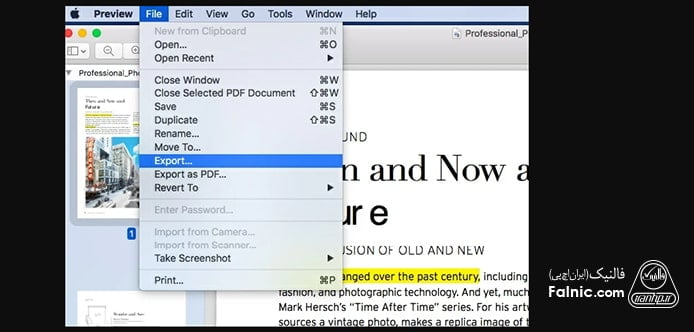
- اکنون در پنجره جدیدی که برای شما باز خواهد شد، در قسمت Quartz Filter روی منوی کشویی کلیک کرده و از روی لیست ظاهر شده، گزینه Black & White را بزنید.

- در انتها کافیست، برای اعمال تغییرات روی گزینه save بزنید.
نرم افزار ApowerPDF
این نرم افزار، میتواند در لپ تاپ نصب شده و یک کمک بزرگ برای کاربرانی باشد که میخواهند بدون دردسر تبدیل pdf رنگی به سیاه و سفید را انجام دهند. علاوه بر این با نرم افزار ApowerPDF، میتوانید فایل pdf مورد نظر خود را به راحتی ویرایش کنید.
بعد از بارگیری و نصب برنامه، آن را باز کرده و سپس روی گزینه Open Files کلیک کنید تا فایل pdf به آن اضافه شود.
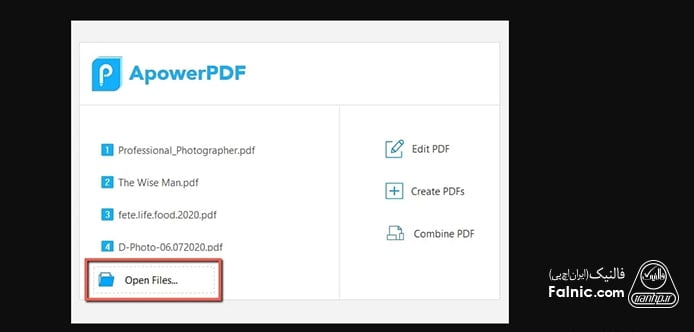
بعد از اضافه کردن فایل مورد نظر، باید روی دکمه file زده و سپس دکمه print را بفشارید.
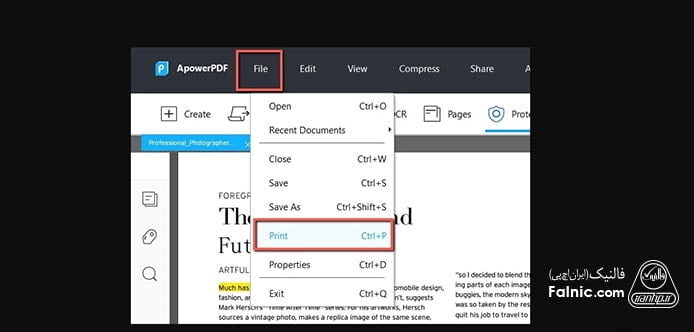
حالا پنجره print، برای شما باز خواهد شد. باید روی دکمه Print in grayscale بزنید. همانطور که در عکس زیر مشاهده میکنید، قادر خواهید بود فایل مورد نظر را در حالت preview به صورت سیاه و سفید مشاهده کنید.
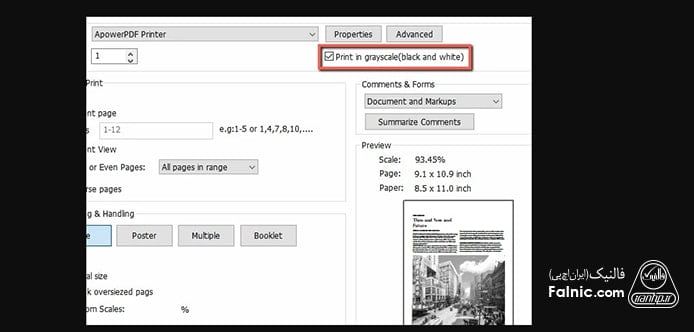
انتخاب چاپگر را فراموش نکنید، در همین پنجره میتوانید بخش printer را مشاهده کنید. در نرم افزار ApowerPDF، نام پرینتر به طور پیشفرض روی ApowerPDF قرار خواهد گرفت. آن را به نام پرینتر مورد نظر خود، تغییر داده و سپس گزینه print را بزنید. در این مقاله سعی کردیم، تمامی روشها و نکاتی که باعث خروجي پي دي اف سياه و سفيد از فايل رنگي میشوند را برای شما توضیح دهیم. اگر نکتهای در این باره میدانید که در مقاله به آن اشاره نشده خوشحال میشویم، آن را در بخش نطرات با ما به اشتراک بگذارید. اگر تمام روشهای گفته شده را به کار گرفتید، اما در رابطه با تبدیل فایل pdf رنگی به سیاه و سفید به نتیجهای نرسیدید از یک متخصص کمک گرفته و برای تعمیر پرینتر اقدام کنید.
خلاصه این مقاله
برای صرفهجویی در جوهر، تبدیل PDF رنگی به سیاه و سفید برای چاپ ضروری است. این مقاله راهکارهای عملی را معرفی میکند: ۱. با Adobe Reader: پس از باز کردن PDF، به File > Print بروید. پرینتر را انتخاب کرده، روی Advanced کلیک کنید. در پنجره Advanced Print Setup، از بخش Output، گزینه Color را به Composite Grey تغییر داده و OK و سپس Print را بزنید. ۲. از طریق تنظیمات پرینتر در ویندوز: فایل PDF را باز کرده، File > Print را انتخاب کنید. سپس روی Preferences کلیک کرده و در بخش Color، گزینههای Print on Grayscale و Use Black Ink Cartridge را فعال کنید. OK و Print را بزنید. ۳. با استفاده از Properties پرینتر: پس از انتخاب Print، روی Properties کنار نام پرینتر کلیک کنید. در پنجره باز شده، به بخش Paper Quality یا Color رفته و Black and White را انتخاب کنید. OK و Print را بزنید. ۴. برای کاربران مک، نرمافزار Preview این امکان را از طریق File > Export و انتخاب "Quartz Filter: Black & White" فراهم میکند. نرمافزارهایی مانند ApowerPDF نیز با گزینه "Print in grayscale" این فرآیند را آسان میسازند.









لطفاً ابزار آنلاین هم معرفی کنید، خیلی به صرفه هست، خصوصا برای کسانی که دسترسی به کامپیوتر ندارن!
درود بر شما!
محمد مهدی عزیز، برای کسانی که دسترسی به کامپیوتر ندارند و نیاز به ابزار آنلاین برای تبدیل فایل PDF رنگی به سیاه و سفید دارند، این ابزارها مفید خواهند بود:
PDF2Go: این ابزار آنلاین به شما اجازه میدهد تا فایلهای PDF را بهراحتی به سیاه و سفید تبدیل کنید. از طریق موبایل هم قابل دسترسی است.
Soda PDF Online: این سایت هم نسخه آنلاین دارد و میتواند فایلهای PDF شما را به سیاه و سفید تبدیل کند. برای استفاده از آن نیاز به هیچگونه نصب نرمافزاری نیست.
Online2PDF: گزینهای دیگر که بهراحتی میتوانید فایل PDF خود را آپلود کرده و به سیاه و سفید تبدیل کنید.
این ابزارها به صورت رایگان قابل استفاده هستند و از طریق موبایل هم قابل دسترسیاند.